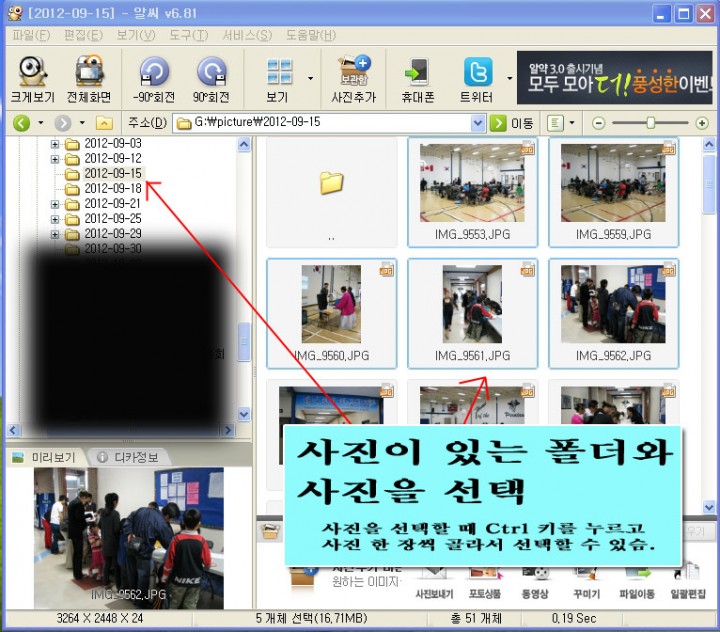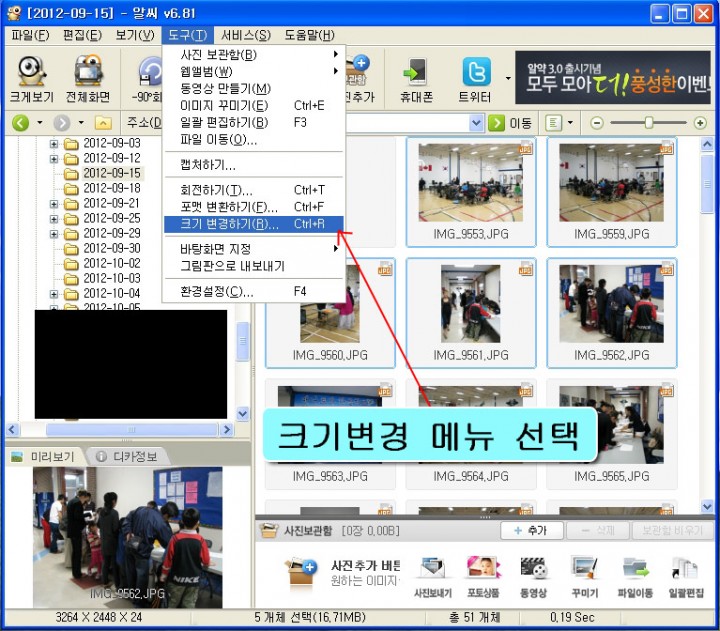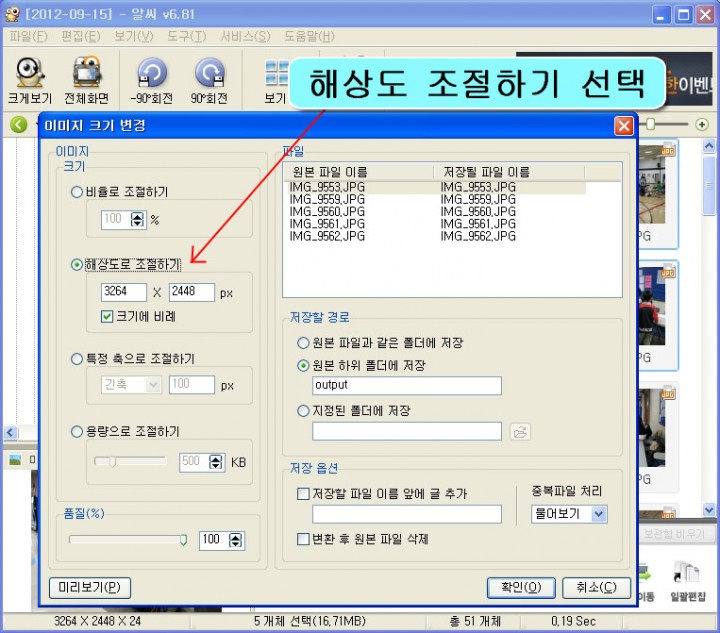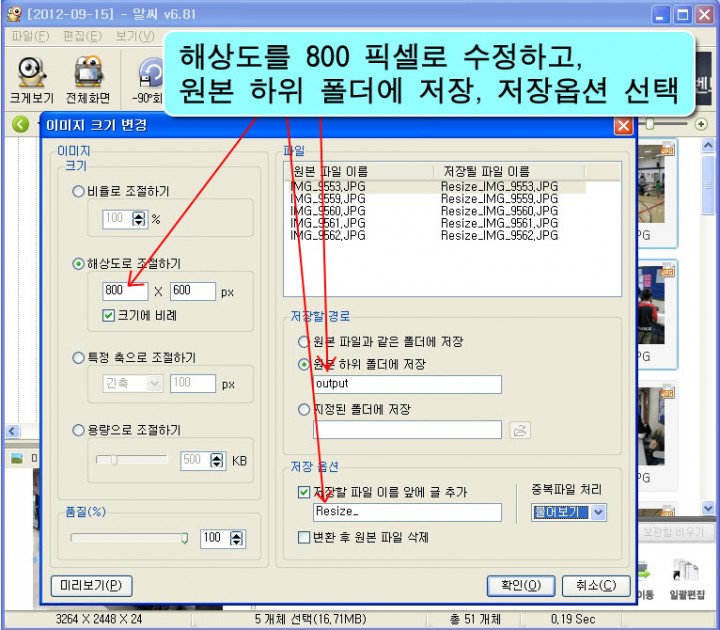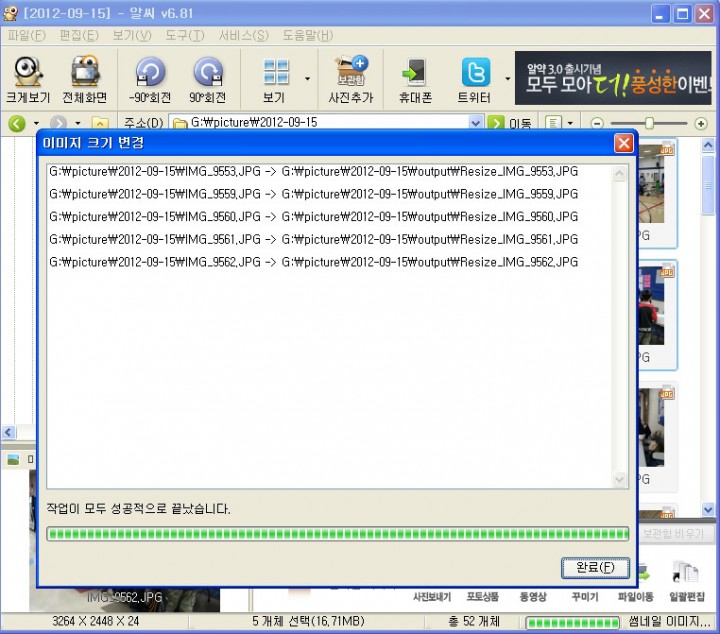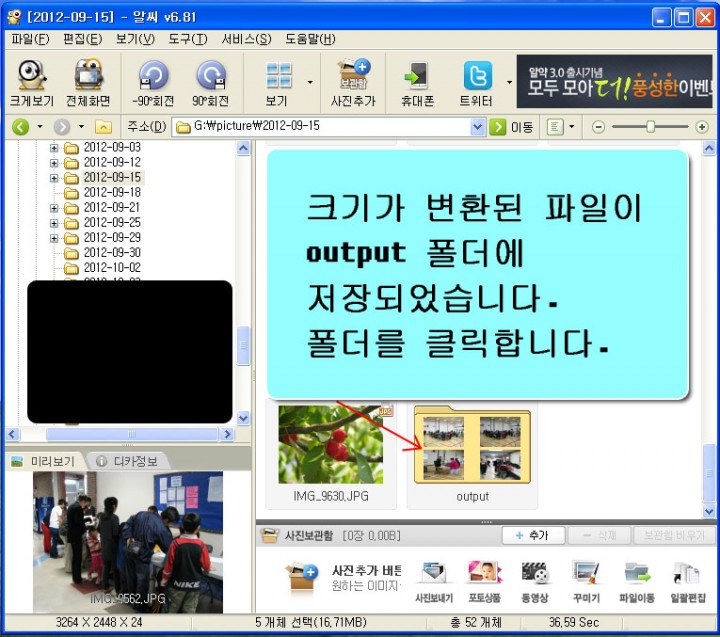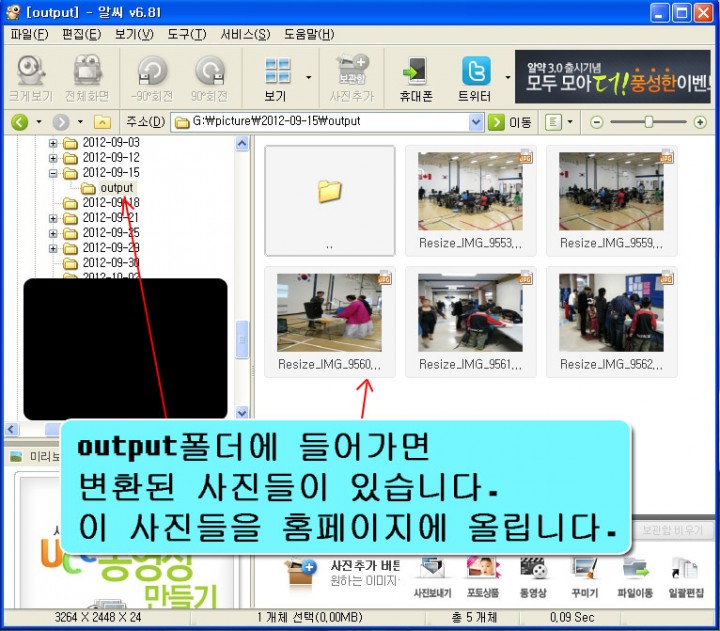이용 문의/답변 (Guide/FAQ)
갤러리 등 게시판에 올릴 사진 크기 줄이는 방법
관리자
0
7,556
2012.12.28 01:34
요즘 디지탈 카메라의 성능이 좋아져서 사진을 찍으면 어떻게 찍어도 깨끗하고 예쁜 색상으로 좋게 나옵니다. 하지만 사진의 품질이 좋아진 대신 사진 파일 크기가 무척 커졌습니다. 요즘 디지탈 카메라로 찍은 사진의 크기는 보통 3 MB-5 MB 정도로 홈페이지에 올려 놓기(upload) 또는 내려 받기(download) 하는데 작업 시간이 많이 걸립니다.
2. 알씨의 메뉴중 '도구' --> '크기 변경하기' 순서로 메뉴를 선택하거나 단축키 Ctrl + R ( Ctrl 키를 누른 상태에서 R키를 다시 누름) 을 눌러 크기변경 메뉴를 선택함.
만약 게시판에 올린 사진을 다시 내려 받기(download)하여 인쇄(인화)할 것이라면 모르지만 그냥 홈페이지에서 다른 사람들과 사진을 함께 보고 즐기는 공유할 목적이라면 굳이 높은 품질의 사진을 올릴 필요가 없습니다. 왜냐하면 높은 품질의 사진이나 낮은 크기의 사진이나 홈페이지에서는 가로 길이가 800 픽셀(pixel)가 넘는 사진은 자동으로 800 픽셀(pixel)로 조정을 하기때문입니다. (물론 사진을 클릭하면 원본 사진을 보여주긴 합니다.)
따라서 사진을 올리기 전에 사진 크기를 가로 800 픽셀(pixel)로 바꾸는 작업을 한번 해두면 사진을 올리는 사람이나, 사진을 보려는 사람이나 홈페이지와 컴퓨터의 네트워크 트래픽(Network traffic)을 줄여 빨리 사진을 올리고 볼 수 있습니다.
사진을 줄이는 대표적인 한국 프로그램으로 알씨(Alsee)가 있습니다. 무료 안티바이러스 프로그램으로 유명한 알약(Alyak)을 만드는 회사에서 무료로 나누어 주는 사진을 보는 프로그램입니다.
알씨(Alsee)를 내려 받기(download) 하는 곳은 www.altools.co.kr 입니다.
알씨(Alsee)를 내려 받기(download) 했으면 아래와 같은 방법으로 올려 놓기(upload)할 사진들의 크기를 줄입니다.
1. 알씨를 실행한 후 사진 크기를 줄일 사진들이 있는 폴더로 이동, 크기를 줄일 사진들을 선택합니다.
4. 가로 해상도를 '800' 픽셀로 변경을 하면 세로 해상도는 자동으로 변경됩니다. 변환된 파일이 저장할 폴더와 저장될 파일의 이름을 정합니다. 여기서는 예로 원본파일 이름 앞에 'Resize_' 를 덧붙이도록 했습니다.
5. 아래와 같이 변환작업이 끝났습니다. 원본 파일과 변환된 파일의 폴더명과 파일 이름을 알 수 있습니다.
6. 아래 그림과 같이 output 폴더가 만들어졌습니다.
7. output 폴더에 들어가면 변환된 파일이 있습니다. 파일명 앞에 모두 'Resize_' 가 덧붙여져 있습니다.
사진 크기 변환에 걸리는 시간은 1분 안에 수십장을 변환할 수 있을 정도로 매우 빠릅니다. 많은 사진을 게시판에 올릴 때, 디지탈 앨범을 만들 때 사용하면 무척 편합니다.